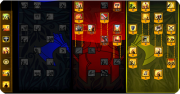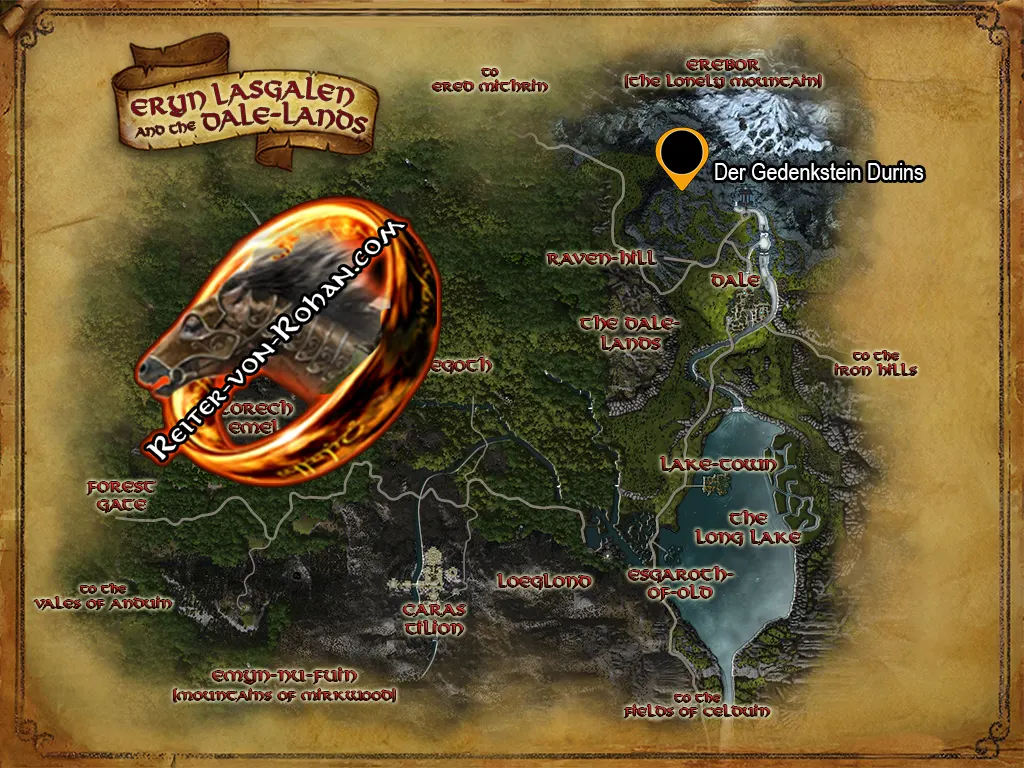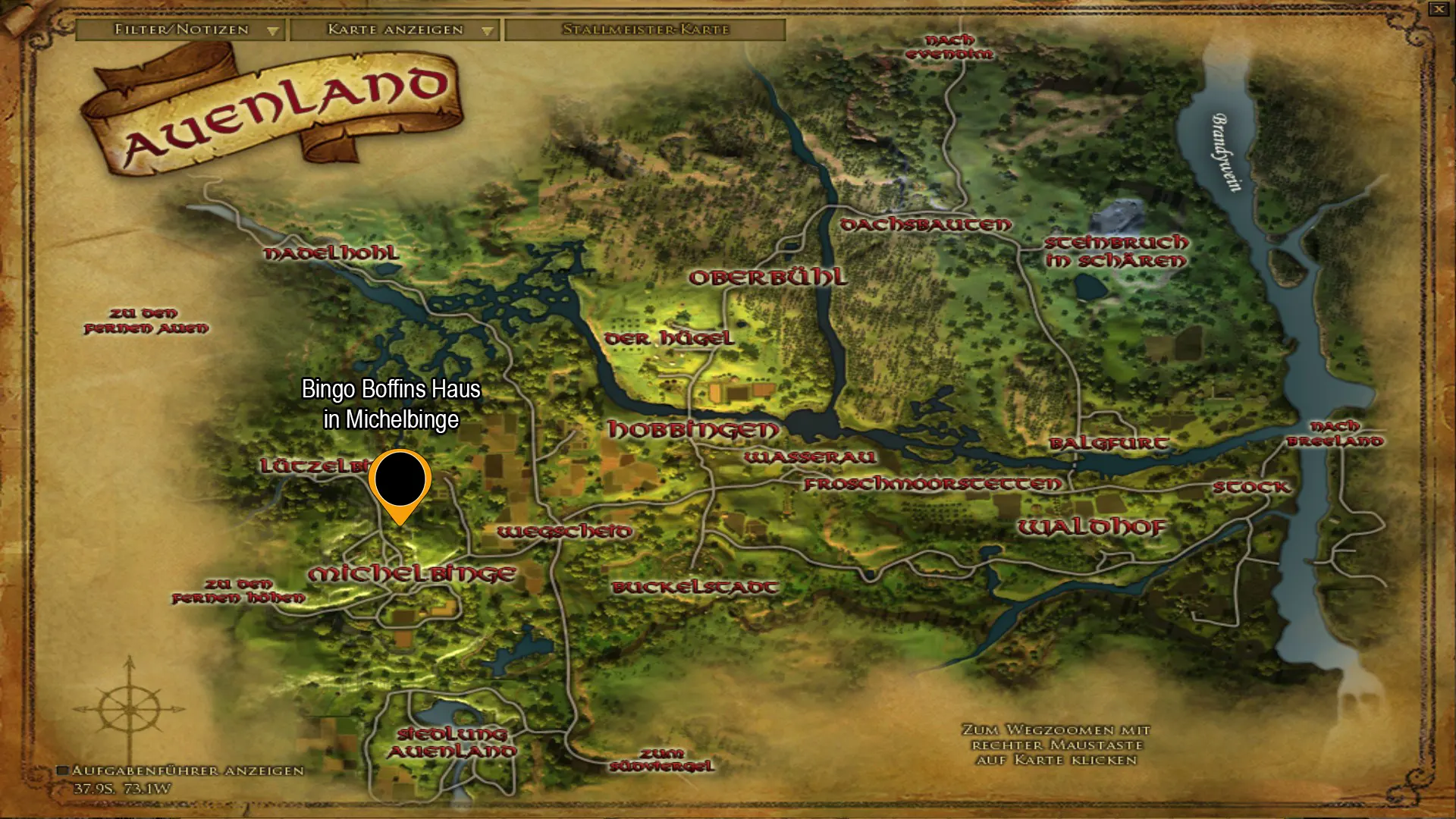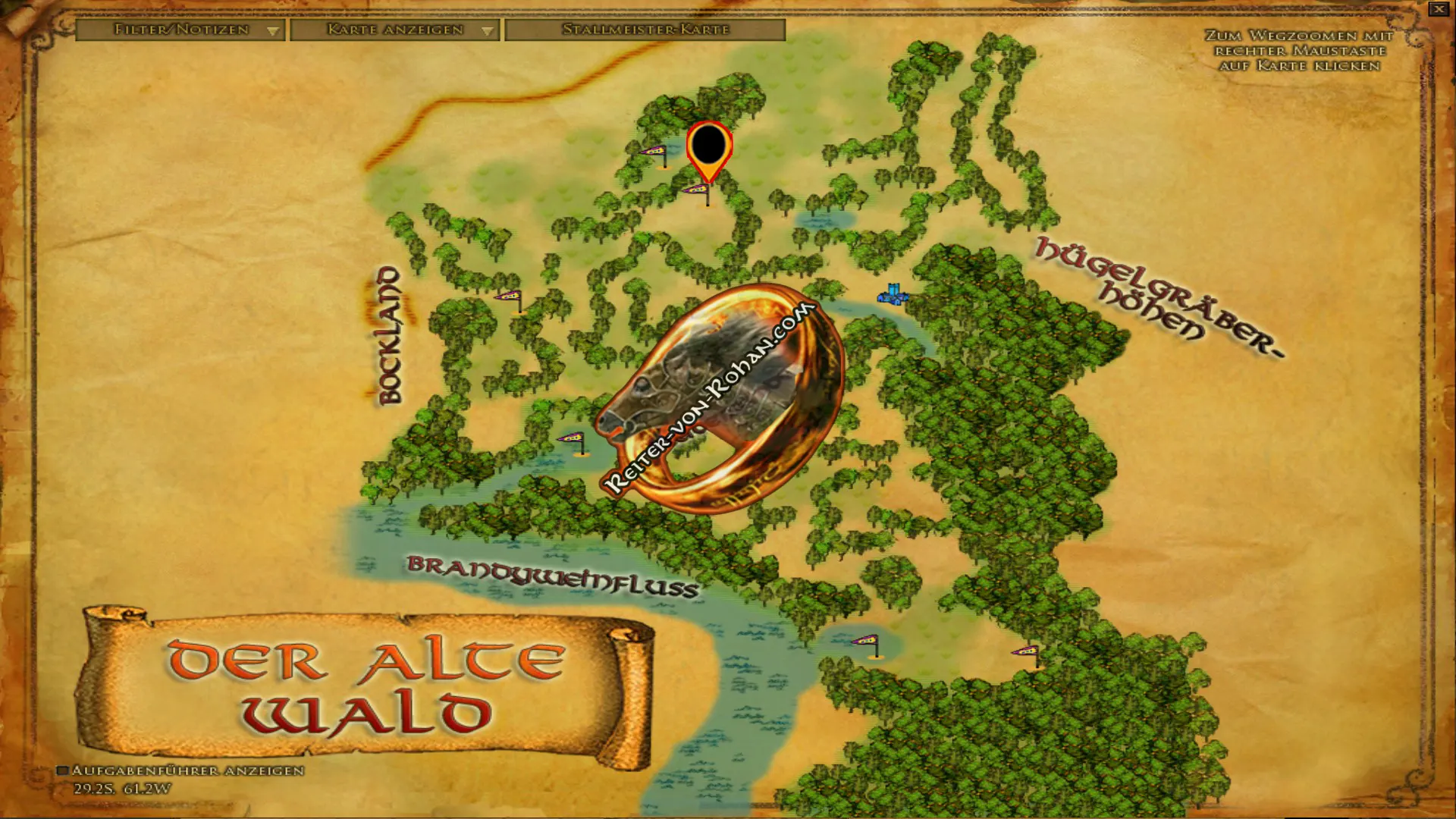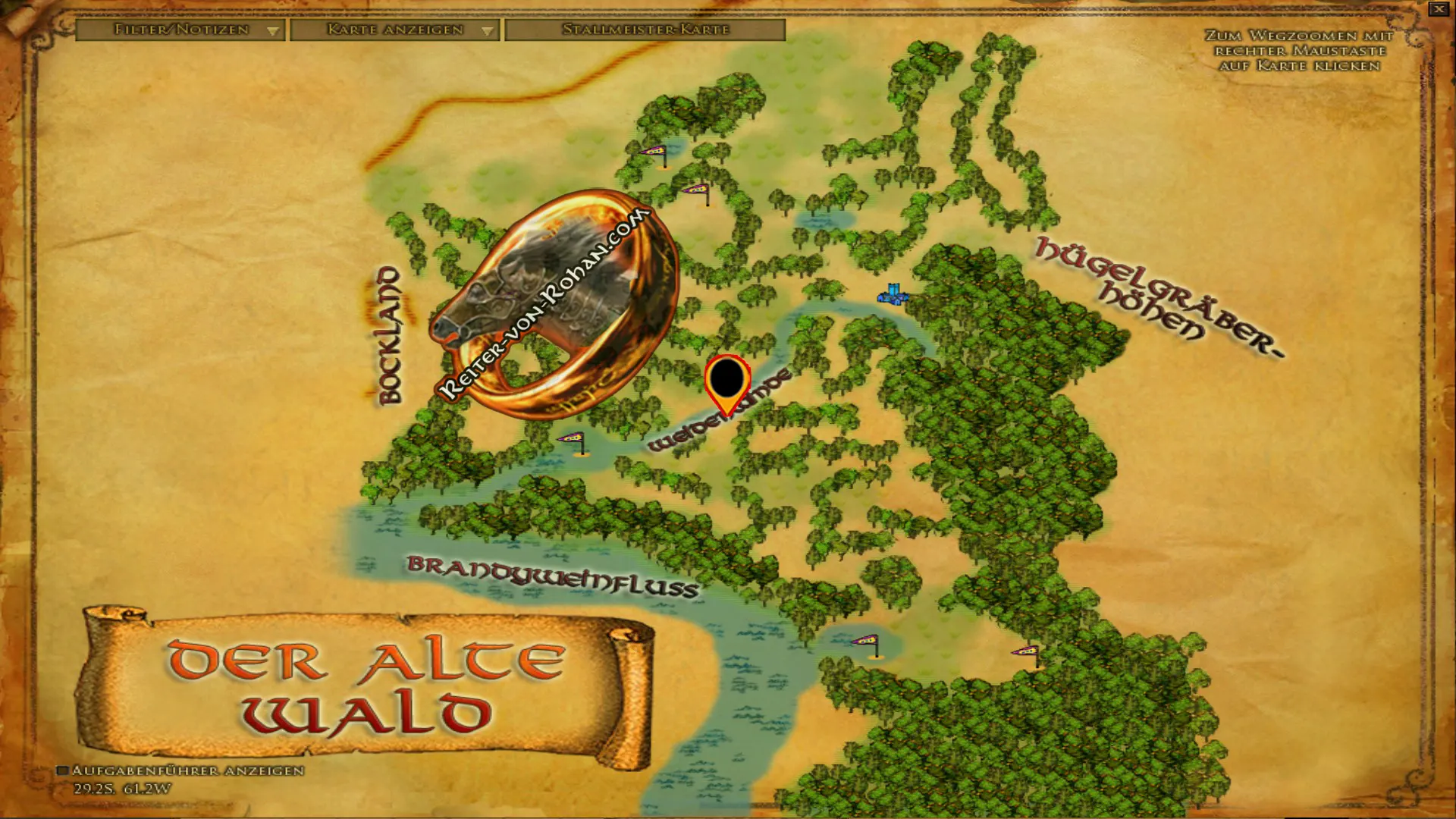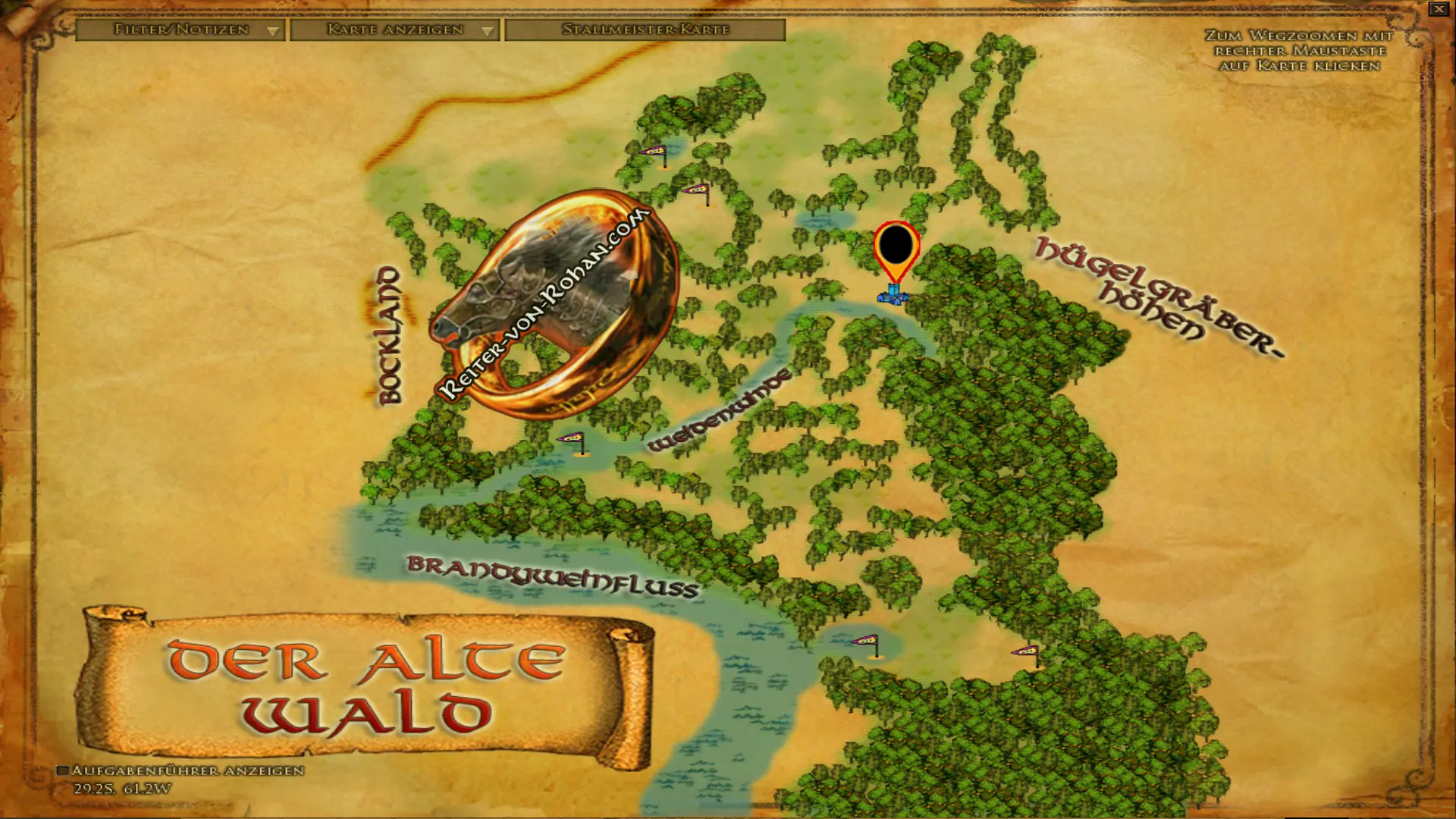Hallo, liebe HdRO Fans, da ich recht oft gefragt werde, wie man das Aussehen seines User Interface ändern kann bzw. wie ich es eingestellt habe, das meines anders aussieht. Ich habe euch dazu mal ein Video gemacht, was ihr weiter unten finden könnt.
Zudem werde ich auch oft danach gefragt, welchen Skin ich bei mir nutze, welchen man oft in meinen Livestreams auf Twitch oder in meinen Youtube-Videos sehen kann.
Inhaltsverzeichnis:
Skinpack JJR Skin Collection Download
Das was auf auf dem Bild sehen kannst ist das JRR - Eorlingas Skin. DIes sieht man auch in meinen Videos und Livestreams
Installations und Video
Schaue dir folgendes Video von mir an, wie du diesen Skin Installieren kannst. Das Video ist zwar schon etwas älter, aber in der Regel kannst du immer noch so dieses oder andere Interface Skinns installieren.
Map wieder in Vollbild einstellen
Solltest du dich nach der Installation nun fragen, warum die Map bei dir so klein ist und nicht mehr im Vollbild, nun, dies ist kein Fehler, sondern mit Absicht so gewählt worden. Sollte es dich jedoch stören, so kannst du einfach die Map wieder in Vollbild ändern. Öffne die Datei skindefintion.mxl, diese findest du in der Regel in jedem Skinn Ordner. Für das JJR Eorlingas findest du es zum Beispiel im Verzeichnis:
Dokumente\The Lord of the Rings Online\ui\skins\JRR Skins collection\# Eorlingas #\_ Large toolbarÖffne nun diese Datei z. B. mit Notepad und suche dort den Eintrag:
<!-- Map Window -->
<PanelFile ID="ID_UISkin_MapPanel">
<Element ID="MapBackground" X="0" Y="0" Width="1024" Height="768"> </Element>
</PanelFile>Lösche diese Zeilen komplett und Speicher und Schließe diese Datei. Solltest du LOTRO geöffnet haben, Logge dich aus und schließe die Anwendung. Starte dann LOTRO komplett neu, und die Map sollte nun wieder wie gehabt in Vollbild sein.